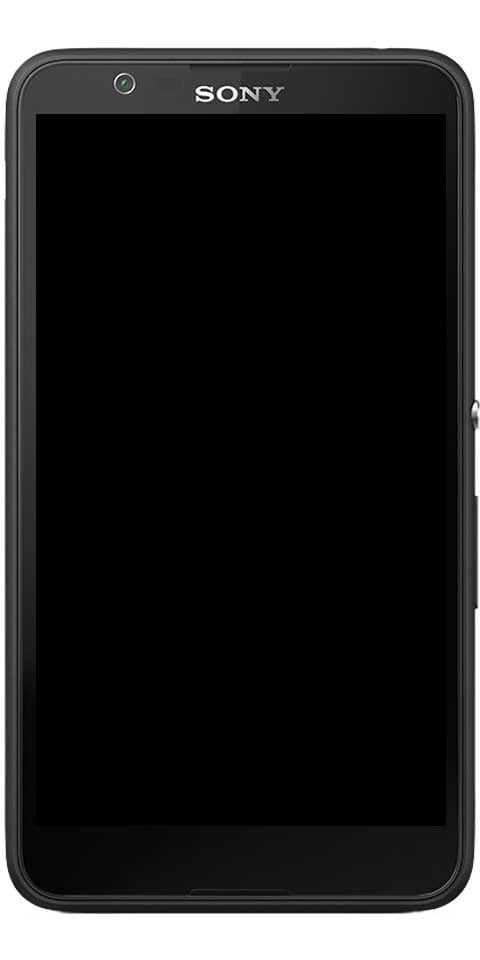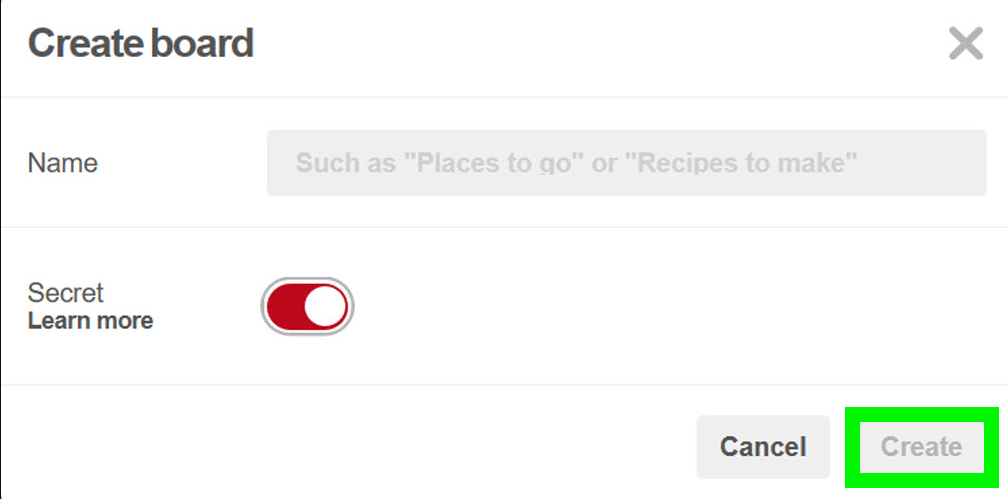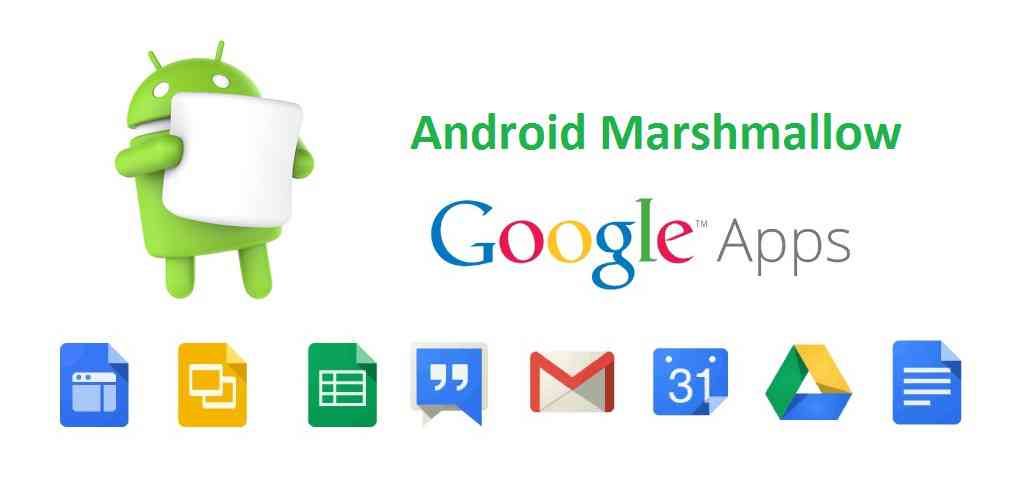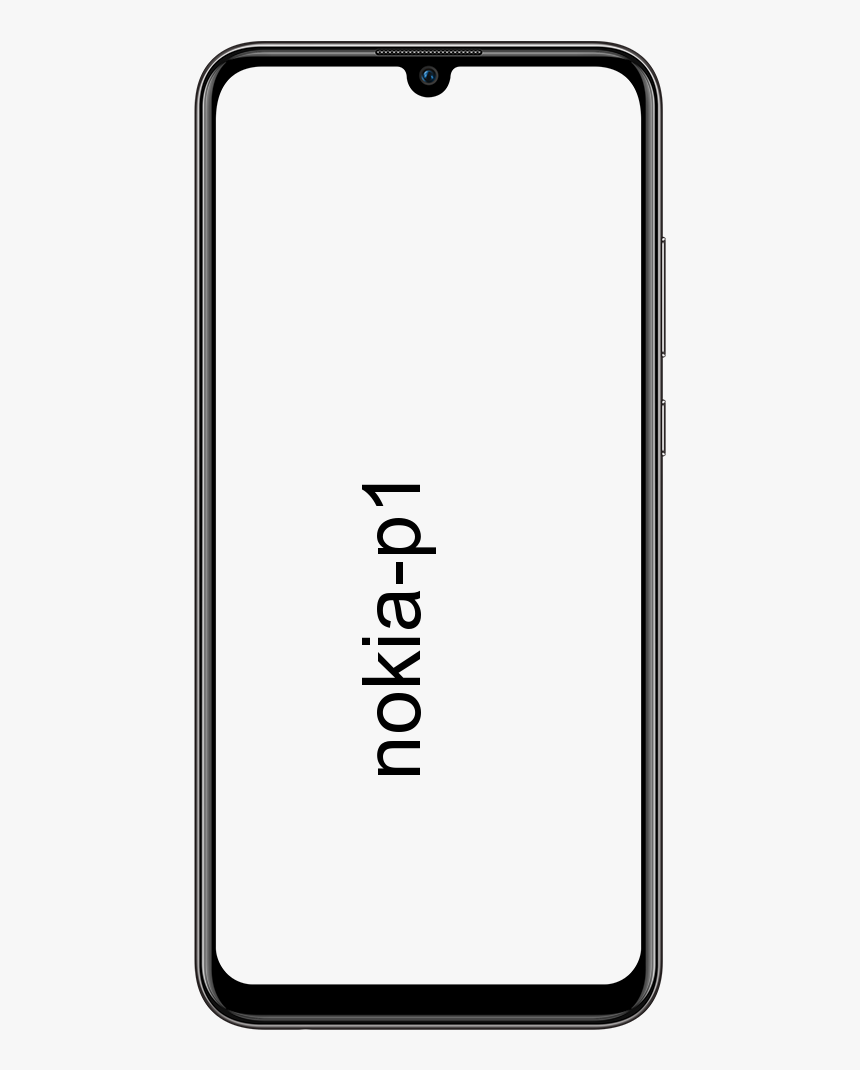วิธีการแสดงสกิน Rainmeter บนจอภาพคู่

คุณต้องการแสดงสกิน Rainmeter บนจอภาพคู่หรือไม่? ถ้าใช่แสดงว่าคุณมาถูกที่แล้ว ผู้ใช้เลือกสกิน Rainmeter ตามข้อมูลที่แสดงวิธีแสดงข้อมูลและความดีที่ทำให้เดสก์ท็อปของคุณดูดีเพียงใด Rainmeter เป็นหนึ่งในเครื่องมือที่น่าทึ่งและเป็นที่นิยมมากที่สุดสำหรับการปรับแต่ง Windows เครื่องมือนี้ยังคงได้รับความนิยมเช่นเคย อย่างไรก็ตามสกินเหล่านี้น่าทึ่งมากจนสามารถเปลี่ยนพีซีของคุณให้เป็นสิ่งที่แตกต่างออกไปได้มากทีเดียว ผู้ที่กระตือรือร้นเป็นพิเศษเกี่ยวกับการดัดแปลง Windows มักจะใช้สกินต่างๆเพื่อสร้างเดสก์ท็อปที่น่าทึ่งหรือยกเครื่องธีม Windows ทั้งหมด หากคุณสงสัยว่าจะเพิ่มข้อมูลเล็กน้อยลงในเดสก์ท็อป Windows 10 ของคุณหรือค้นหาสกินที่เข้ากันได้ดีกับ UI ขั้นสูงสกิน Windows 10 Rainmeter เหล่านี้ควรค่าแก่การตรวจสอบ
ไม่ได้ออกแบบมาสำหรับจอภาพคู่ นอกจากนี้คุณสามารถวางสกินบนจอภาพใดก็ได้ที่คุณต้องการ แต่ถ้าคุณต้องการแสดงสกิน Rainmeter บนจอภาพคู่ให้ลองใช้วิธีแก้ปัญหาเล็กน้อย ไม่มีอะไรยากไปกว่าการพยายามทำสำเนาโฟลเดอร์ ไปข้างหน้าและตรวจสอบวิธีการแสดงสกิน Rainmeter บนจอภาพคู่!
รูทกาแล็กซี่ s5 ใช้งานอยู่
ดูเพิ่มเติม: ตั้งค่าความละเอียดที่แตกต่างกันสำหรับจอภาพคู่ - วิธีการ
วิธีการแสดงสกิน Rainmeter บนจอภาพคู่

ในขั้นต้นให้เลือกสกิน Rainmeter ที่คุณต้องการใช้บนจอภาพคู่ หากคุณมีสกินต่างๆที่ใช้งานอยู่ให้ค้นหาชื่อของสกินที่คุณต้องการใช้บนจอภาพทั้งหมดของคุณ ทำตามขั้นตอนด้านล่างเพื่อแสดงสกิน Rainmeter บนจอภาพคู่!
- ใน File Explorer ตรงไปที่ตำแหน่งต่อไปนี้
C:UsersYourUserNameDocumentsRainmeterSkins
- จากนั้นสร้างสำเนาของโฟลเดอร์สกินทั้งหมดที่คุณต้องการใช้บนเดสก์ท็อปคู่ หากคุณต้องการคุณสามารถเปลี่ยนชื่อเป็นอย่างอื่นซึ่งจะแสดงว่าเป็นสำเนาของสกินอื่น เนื่องจากไม่ได้สร้างความแตกต่างบนอินเทอร์เฟซผู้ใช้ของพีซีของคุณ
- ออกและรีสตาร์ท Rainmeter
- เมื่อคุณรีสตาร์ท Rainmeter เรียบร้อยแล้ว จากนั้นคุณสามารถแตะขวาแล้วตรงไปที่สกิน จากนั้นคุณจะเห็นว่านอกจากสกินทั้งหมดที่คุณติดตั้งแล้วยังมีสำเนาที่คุณเพิ่งสร้างขึ้นด้วย เปิดสกินและโดยพื้นฐานแล้วคุณจะมีสองอินสแตนซ์ที่กำลังทำงานอยู่
- คุณสามารถวางองค์ประกอบต่างๆของสกินบนจอภาพคู่ได้
- นอกจากนี้คุณสามารถทำซ้ำวิธีแก้ปัญหานี้สำหรับจอแสดงผลจำนวนเท่าใดก็ได้ที่คุณใช้อยู่ ข้อ จำกัด เพียงอย่างเดียวคือจำนวนจอภาพทั้งหมดที่คุณสามารถเชื่อมต่อกับพีซีของคุณ แต่สกินนั้นสามารถจำลองซ้ำได้อย่างง่ายดาย
เพิ่มเติม;
หากคุณต้องการสกินเดียวกัน แต่มีรูปแบบที่แตกต่างกันไม่ว่าจะด้วยเหตุผลใดก็ตามคุณสามารถใช้เคล็ดลับเดียวกันนี้เพื่อรับสกินเหล่านั้นได้ แน่นอนว่าสกินยังมีรูปแบบต่างๆให้คุณเปิดใช้งานอีกด้วย เทคนิคนี้จะทำซ้ำเฉพาะสกินที่เป็นอยู่เท่านั้น จะไม่แก้ไขอะไรเกี่ยวกับลักษณะที่ปรากฏ
หากคุณแก้ไขสกินด้วยตนเองแล้วคัดลอกโฟลเดอร์การปรับเปลี่ยนจะถูกคัดลอกเนื่องจากไฟล์ INI เหมือนกัน ในกรณีที่คุณทำการเปลี่ยนแปลงกับไฟล์ INI ของสกินหลังจากทำสำเนาแล้วการเปลี่ยนแปลงจะไม่เกิดขึ้นและคุณจะต้องทำการเปลี่ยนแปลงอีกครั้งในไฟล์ INI ของสกินที่คัดลอก
แน่นอนว่าจะมีภาษีผลการดำเนินงานจากทั้งหมดนี้ หากพีซีของคุณไม่มีทรัพยากรที่จะรองรับการเรียกใช้สกินต่างๆประสิทธิภาพของเครื่องจะลากไป สำเนาสกินทุกชิ้นที่คุณทำจะคล้ายกับการใช้งานสกินอื่นบนพีซีของคุณ
ขยายเดสก์ท็อปด้วย Chromecast
ดูเพิ่มเติม: เว็บแคม Linux ที่ดีที่สุด: สิ่งที่คุณต้องรู้
สุดยอดสกิน Rainmeter:

P I L E U S Suite
โดดเด่นจากส่วนที่เหลือทั้งหมดเนื่องจากรูปลักษณ์ เมื่อใดก็ตามที่เราคิดถึง Windows 10 เราจะนึกถึงเอฟเฟกต์โปร่งแสงกล่องสีทึบและการออกแบบที่แบนราบ การแสดงสกินนี้ทำให้คุณไม่ต้องการแบนและวางกล่องทุกอย่างเพื่อให้ดูเหมือนดีบน Windows 10 นอกจากนี้ยังเพิ่มความสวยงามที่ดีที่สุดให้กับ UI แบบแบน ในวิดเจ็ตขนาดแบบอักษรเริ่มต้นจะเล็กไปหน่อยและจะดูดีบนพื้นหลังสีเข้มไม่ได้เว้นแต่คุณจะแก้ไขสีแบบอักษร
starz เปิดใช้งานแอปเปิ้ลทีวี
ออบซิเดียน
Obsidian เป็นสกินธรรมดาหรือธรรมดาที่มีวิดเจ็ตวันที่เวลา CPU เครือข่ายไดรฟ์และสภาพอากาศเป็นพื้นฐาน หากคุณต้องการผิวธรรมดาที่ดูดี Windows 10 แต่ไม่สามารถคัดลอก UI ที่แน่นอนเหมือนที่ Win10 Widgets ทำได้ ไม่มีตัวเลือกการปรับแต่งมากมายเหมือนวิดเจ็ต Win10 และคุณต้องการใช้กับสกินอื่น ๆ หากคุณสงสัยว่าจะเปลี่ยนเดสก์ท็อปของคุณ อย่างไรก็ตามวิดเจ็ตนั้นถูกล้อมรอบเพื่อให้ดูเหมือนดีทั้งบนพื้นหลังสีอ่อนหรือสีเข้ม
ระดับประถมศึกษา
Elementary คือความสมดุลที่ดีที่สุดระหว่างไอคอนที่มีสไตล์หรือวิดเจ็ตแบบข้อความที่อ่านง่าย หากคุณไม่ชอบอะไรที่บ้าคลั่งเกินไปบนเดสก์ท็อปพีซีของคุณ แต่ต้องการสิ่งที่ไม่อัดแน่นนี่คือสกินที่ดีที่สุดที่จะใช้งานได้
สรุป:
ฉันหวังว่าตอนนี้คุณจะเข้าใจวิธีแสดงสกิน Rainmeter บนจอภาพคู่แล้ว หากคุณรู้วิธีอื่นโปรดแจ้งให้เราทราบด้านล่าง!
ยังอ่าน: